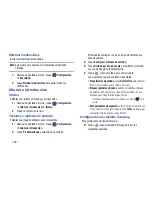Configuración 147
•
Toque
Sincronizar ahora
para sincronizar todos los datos de la
cuenta seleccionada.
– o bien –
Toque los datos de cuenta que desea sincronizar, como
Calendario, Contactos y más.
•
Para eliminar la cuenta, toque
Eliminar cuenta
y después
toque
Eliminar cuenta
en el mensaje de confirmación para
quitar la cuenta y eliminar todos sus mensajes, contactos y
otros datos.
4.
Para cuentas Google, toque uno de los elementos listados
bajo Privacidad para ver varios ajustes para ese
elemento.
– o bien –
Para cuentas Samsung, toque
Account settings
(Configuración de la cuenta) para administrar los ajustes
de la cuenta Samsung o
Device backup
(Copia de
seguridad del dispositivo) para configurar las opciones de
copia de seguridad y restauración de la cuenta Samsung.
– o bien –
Cuentas de Correo, toque
Configuración
para administrar
diversos ajustes de esa cuenta.
Añadir cuenta
Para añadir una cuenta nueva:
1.
Desde una pantalla de inicio, toque
Configuración
➔
Añadir cuenta
.
2.
Toque uno de los tipos de cuenta.
3.
Utilice el teclado y siga las indicaciones para introducir su
información de acceso y configurar la cuenta.
Consejo:
Para obtener más información sobre los tipos de cuenta
que puede añadir, consulte
“Cuentas”
en la página 33.
Inicio de sesión en su cuenta Samsung
Existen diversas aplicaciones y opciones que requieren que cree
una cuenta de Samsung y se conecte con la misma.
Para iniciar sesión en su cuenta de Samsung:
1.
Desde una pantalla de inicio, toque
Configuración
➔
Añadir cuenta
.
2.
Toque
Samsung account
.
Aparecerá la pantalla de inicio de sesión en la cuenta de
Samsung.
3.
Toque
gran variedad de servicios
para ver información
sobre los servicios de Samsung que están disponibles.